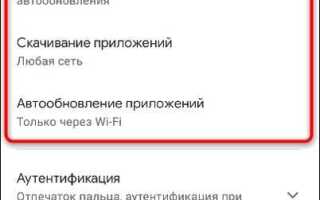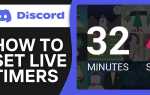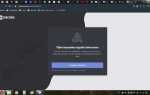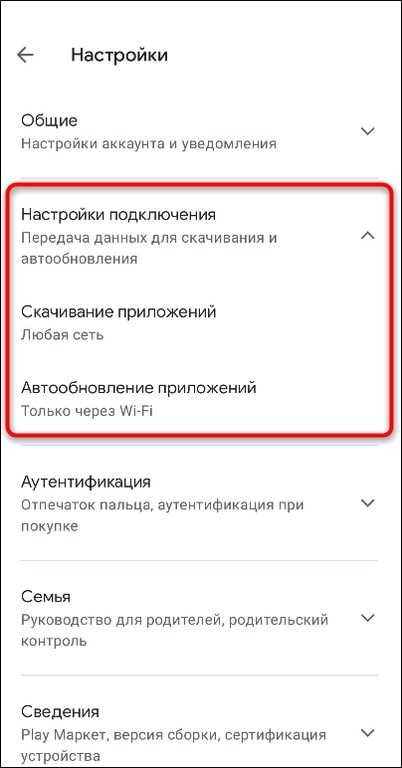
Регулярное обновление WhatsApp на iPhone необходимо для обеспечения стабильной работы приложения и доступа к новым функциям. В этом руководстве мы подробно расскажем, как правильно и быстро обновить приложение, чтобы не столкнуться с техническими проблемами.
Шаг 1: Откройте App Store на вашем iPhone. Нажмите на иконку магазина на главном экране устройства. В нижней части экрана выберите вкладку Обновления.
Шаг 2: Найдите WhatsApp в списке доступных обновлений. Если для этого приложения доступна новая версия, вы увидите кнопку Обновить рядом с его названием.
Шаг 3: Нажмите кнопку Обновить, и процесс загрузки начнется автоматически. Обратите внимание, что для успешного обновления необходимо подключение к сети Wi-Fi и достаточное количество свободного места на устройстве.
Шаг 4: После завершения обновления откройте WhatsApp и убедитесь, что новая версия работает корректно. В случае возникновения проблем проверьте, установлена ли последняя версия операционной системы iOS, так как некоторые обновления WhatsApp требуют совместимости с определенной версией iOS.
Как проверить текущую версию WhatsApp на iPhone
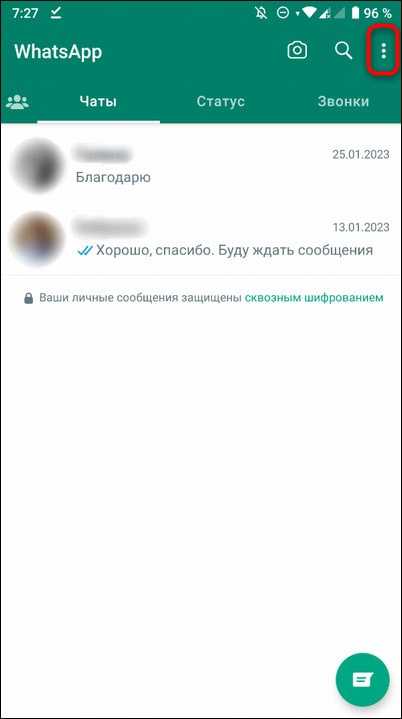
Для того чтобы узнать версию WhatsApp на iPhone, откройте настройки устройства и следуйте нескольким простым шагам:
1. Перейдите в Настройки на главном экране.
2. Прокрутите вниз и выберите раздел Основные.
3. Затем выберите пункт Хранилище iPhone.
4. В списке установленных приложений найдите WhatsApp и нажмите на него.
5. На странице с информацией о приложении будет указана текущая версия WhatsApp рядом с названием.
Важно: если версия устарела, вы сможете обновить приложение через App Store.
Где найти обновление WhatsApp в App Store
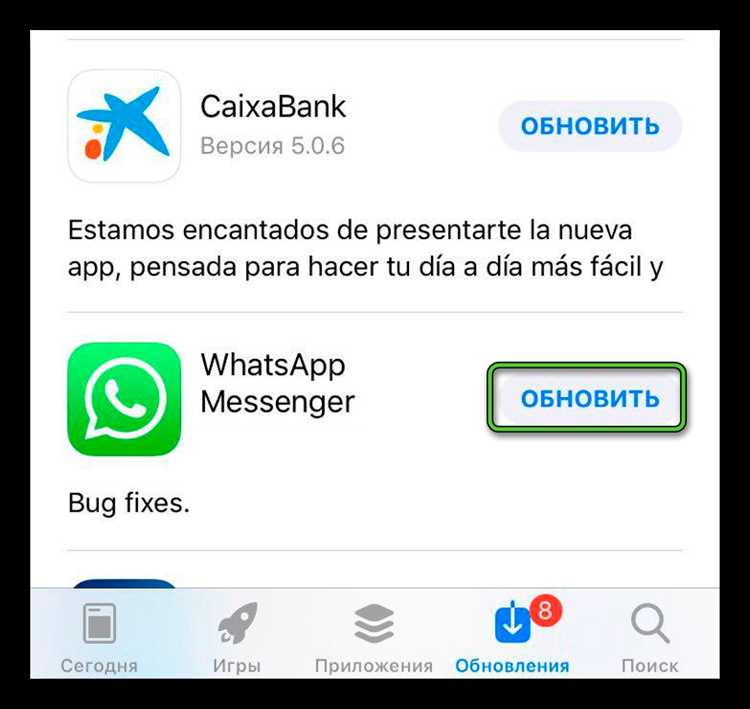
Чтобы обновить WhatsApp на iPhone, нужно использовать приложение App Store. Вот как это сделать:
- Откройте приложение App Store на вашем iPhone.
- Перейдите на вкладку Обновления, которая находится в нижней части экрана.
- Прокрутите список доступных обновлений до тех пор, пока не найдете WhatsApp или воспользуйтесь строкой поиска в верхней части экрана.
- Если для WhatsApp доступно обновление, рядом с его иконкой будет кнопка Обновить. Нажмите её.
- Если кнопка не отображается, это значит, что обновление уже установлено или оно ещё не вышло для вашего региона.
Если вы не видите вкладку с обновлениями, попробуйте перезагрузить App Store или убедитесь, что ваше устройство подключено к интернету.
Как вручную обновить WhatsApp через App Store

Для того чтобы обновить WhatsApp на iPhone вручную, выполните несколько простых шагов в App Store. Это необходимо, если автоматические обновления отключены или если вы хотите получить последнюю версию приложения немедленно.
1. Откройте приложение App Store на вашем iPhone. Это стандартное приложение с иконкой синего фона и белым «A» в центре.
2. Перейдите на вкладку «Обновления». Находится она в нижней части экрана и выглядит как значок стрелки, направленной вверх.
3. Прокрутите список доступных обновлений до тех пор, пока не найдете WhatsApp. Если обновление доступно, рядом с иконкой WhatsApp будет кнопка «Обновить».
4. Нажмите на кнопку «Обновить», чтобы начать процесс загрузки и установки последней версии приложения.
5. После завершения обновления WhatsApp будет готов к использованию с новыми функциями и исправлениями ошибок.
Если кнопка «Обновить» не появилась, проверьте, подключен ли ваш iPhone к сети Wi-Fi и есть ли достаточно свободного места для загрузки нового обновления. В некоторых случаях приложение можно обновить только через подключение к сети Wi-Fi.
Помимо этого, если WhatsApp не отображается в списке обновлений, это может означать, что у вас установлена самая актуальная версия приложения.
Что делать, если кнопка обновления не появляется
Если кнопка обновления WhatsApp не отображается на вашем iPhone, сначала убедитесь, что вы подключены к интернету и у вас достаточно свободного места на устройстве. WhatsApp может не обновляться, если связи с App Store нет или если на устройстве недостаточно памяти.
Пройдите следующие шаги:
1. Перезагрузите iPhone. Иногда простая перезагрузка решает проблему с обновлением приложений. Отключите устройство, подождите несколько секунд и включите его снова.
2. Проверьте обновления вручную. Откройте App Store, перейдите в раздел «Обновления» и проверьте, доступно ли обновление для WhatsApp. Если кнопка не появляется, попробуйте потянуть экран вниз, чтобы обновить список доступных обновлений.
3. Убедитесь в правильности учетной записи. Откройте настройки на iPhone, выберите «App Store» и убедитесь, что вы вошли в правильную учетную запись Apple ID. Если учетная запись не совпадает с той, что использовалась для установки WhatsApp, это может препятствовать появлению обновлений.
4. Проверьте ограничения. Если на устройстве установлены ограничения для загрузки приложений или обновлений, отключите их. Перейдите в «Настройки» > «Экранное время» > «Контент и конфиденциальность» и убедитесь, что загрузка приложений разрешена.
5. Очистите кеш App Store. Иногда проблемы с загрузкой обновлений могут быть вызваны сбоями в App Store. Для этого откройте App Store и в разделе «Поиск» несколько раз тапните по любому приложению, затем вернитесь в раздел обновлений.
6. Убедитесь в совместимости. Если на вашем устройстве старая версия iOS, возможно, новое обновление WhatsApp не поддерживается. Проверьте, что версия iOS обновлена до последней доступной.
Если после выполнения всех шагов кнопка обновления все равно не появляется, попробуйте удалить и заново установить WhatsApp. Обратите внимание, что при удалении приложения все данные, связанные с ним, могут быть потеряны, если не выполнено резервное копирование.
Как включить автоматическое обновление WhatsApp на iPhone
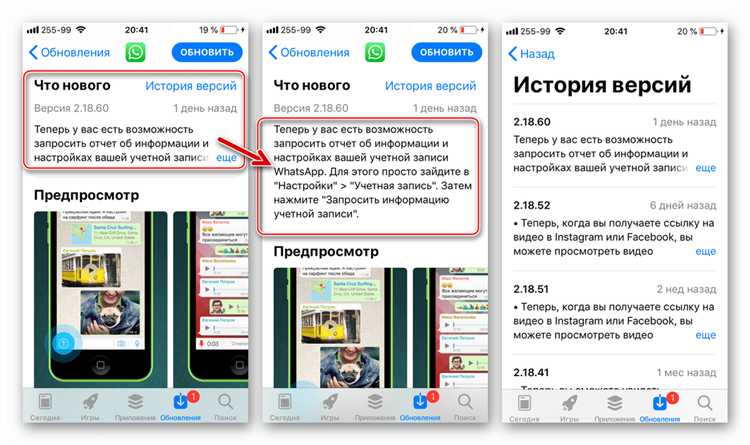
Для того чтобы WhatsApp обновлялся автоматически на вашем iPhone, нужно настроить автоматические обновления через App Store. Это поможет всегда иметь актуальную версию приложения без необходимости вручную искать обновления.
Для включения автоматических обновлений выполните следующие шаги:
- Откройте Настройки на вашем iPhone.
- Прокрутите вниз и выберите пункт App Store.
- Найдите раздел Автоматические загрузки и активируйте переключатель напротив Обновления приложений.
Теперь WhatsApp будет обновляться автоматически, как только новая версия станет доступна в App Store. Также рекомендуется подключить устройство к Wi-Fi и убедиться, что у вас достаточно свободного места для загрузки обновлений.
Если вы хотите настроить автоматические обновления только для WhatsApp, нужно включить обновления для всех приложений, так как в iOS нет возможности настроить автозагрузку только для одного приложения.
Как обновить WhatsApp, если приложение не загружается
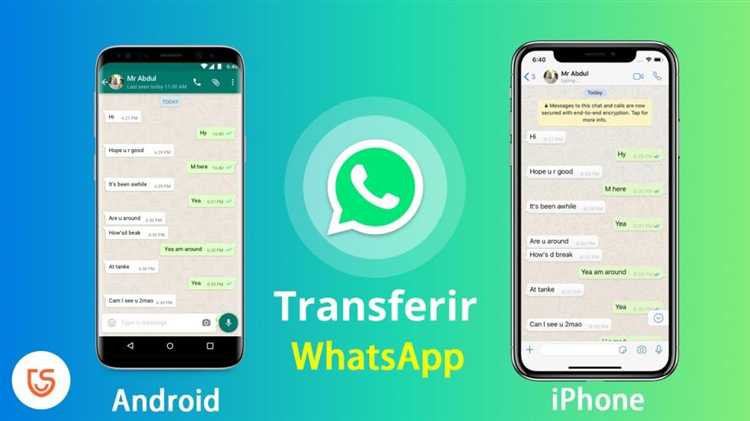
Если WhatsApp не загружается на вашем iPhone, это может быть связано с несколькими проблемами. В первую очередь, важно убедиться, что у вас есть последняя версия приложения. Вот несколько шагов для обновления:
1. Проверьте доступность обновлений в App Store
Откройте App Store и перейдите в раздел «Обновления». Если WhatsApp требует обновления, рядом с приложением будет кнопка «Обновить». Нажмите на нее, чтобы установить последнюю версию.
2. Перезагрузите устройство
Иногда проблема с загрузкой приложения может быть решена простой перезагрузкой iPhone. Это обновит все системные процессы, включая работу App Store и установку обновлений.
3. Убедитесь в наличии свободного места
Недостаток свободного места на устройстве может помешать загрузке обновлений. Перейдите в настройки устройства, выберите «Основные» и затем «Хранилище iPhone», чтобы проверить, достаточно ли памяти для загрузки обновления.
4. Проверьте интернет-соединение
Если ваше интернет-соединение нестабильно или слабое, приложение может не загрузиться. Убедитесь, что ваш iPhone подключен к Wi-Fi или мобильной сети с хорошей скоростью передачи данных.
5. Установите приложение вручную через iTunes
Если проблема не решается, попробуйте обновить WhatsApp через iTunes. Подключите iPhone к компьютеру, откройте iTunes, выберите ваш устройство и обновите WhatsApp через раздел «Программы».
6. Переустановите приложение
Если обновление все еще не удается, удалите WhatsApp с устройства и загрузите его заново через App Store. Это гарантирует, что приложение будет установлено в самой последней версии.
Следуя этим шагам, вы сможете обновить WhatsApp и устранить проблемы с его загрузкой на iPhone.
Вопрос-ответ:
Как обновить WhatsApp на iPhone?
Для того чтобы обновить WhatsApp на вашем iPhone, откройте App Store. Перейдите в раздел «Обновления» и найдите WhatsApp в списке доступных обновлений. Нажмите на кнопку «Обновить» рядом с приложением, чтобы начать процесс обновления. Если приложение не отображается в списке, это может означать, что оно уже обновлено до последней версии.
Как узнать, что WhatsApp обновился на iPhone?
После того как вы обновите приложение, откроется новая версия WhatsApp, и вы сразу заметите изменения в интерфейсе или функции, которые были добавлены в обновлении. Чтобы убедиться, что вы обновили приложение до последней версии, откройте App Store, найдите WhatsApp в разделе «Обновления» и посмотрите, есть ли надпись «Открыть» или кнопка «Обновить». Если кнопка «Обновить» отсутствует, значит, ваше приложение уже обновлено.
Почему стоит обновлять WhatsApp на iPhone?
Обновления WhatsApp часто включают улучшения безопасности, исправления ошибок и новые функции. Если вы не обновляете приложение, вы можете столкнуться с проблемами безопасности или потерей доступа к новым возможностям. Например, обновления могут обеспечить лучшую защиту данных, улучшить качество видеозвонков или добавлять новые стили оформления. Чтобы воспользоваться этими улучшениями и избежать проблем, стоит регулярно проверять наличие обновлений для WhatsApp.